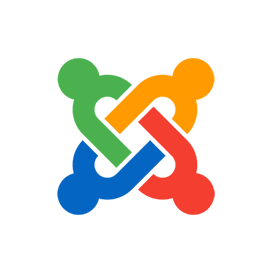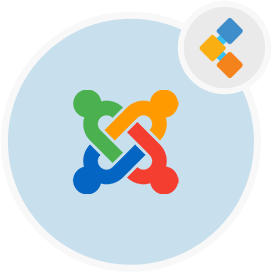
Joomla Software CMS gratuito
Builder de sitios web de código abierto impulsado por miles de extensiones
Joomla es una plataforma CMS para crear sitios web con soporte multilingüe. Utilice plantillas de Joomla receptivas para sitios web modernos socializados para dispositivos móviles.
Descripción general
Joomla es uno de los sistemas de gestión de contenido más populares disponibles, con una comunidad de desarrolladores en constante crecimiento. Joomla está ejecutando casi 2 millones de sitios web activos. Ya sea que desee crear sitios web simples o aplicaciones complejas, Joomla lo ayuda en ambos casos. Enorme base de usuarios y una próspera comunidad de desarrolladores hacen de Joomla una plataforma ideal para su próxima aplicación. El directorio de extensión de Joomla recibe miles de extensiones y complementos de Joomla. Varias tiendas de plantillas en línea tienen miles de plantillas de Joomla gratuitas, así como pagadas disponibles. Configurar las plantillas de Joomla es fácil de instalar incluso si no es un usuario avanzado. Joomla se puede utilizar para una gran verdadera veridad de aplicaciones que van desde sitios web estáticos simples hasta tiendas en línea hasta mercado de múltiples proveedores. Joomla se desarrolla utilizando PHP, MySQL y sigue la programación orientada a objetos. Está construido en el patrón de diseño del controlador de visión modelo. Por defecto, Joomla tiene un buen soporte de compatibilidad con el navegador cruzado. Además de todas las ventajas de que Joomla es una plataforma muy fácil de usar, también hay algunas desventajas, como Joomla no es mucho amigable con SEO y es una plataforma un poco pesada en comparación con sus competidores como WordPress y Drupal.
Requisitos del sistema
Para instalar Joomla 3.x, debe tener los siguientes software
- PHP 7.3+
- MySQL 5.5.3 + / Postgresql 9.1 +
- Apache 2.4 + / Nginx 1.8 + / Microsoft IIS 7
Características
Las siguientes son las características clave de Joomla
- multilingüe.
- SEO.
- Flexible.
- Fuente abierta.
- Mejora de características fáciles.
- Gestión de usuarios (ACL).
- Gestión del menú.
- Gestión de caché.
- Plantillas Overide.
- Diseño (JLayouts).
- Asignación de plantillas.
- Amable móvil.
- Menos integración.
- Marcos para plantillas.
- El usuario puede escribir plantillas propias.
- Herramientas de publicación.
- Editor Wysiwyg.
- Versión de contenido/ revisiones múltiples.
- Gestión de artículos.
- Edición visual.
- Botones del editor.
- Drag & amp; Dol de editar contenido.
- Administrador de archivos multimedia:.
- Categorías.
- Redirectas.
- Banners para publicidad.
- Contactos.
- Etiquetas.
- alimentos.
- Campos Personalizados.
- Búsqueda avanzada.
- Sistema de mensajería.
- Actualización fácilmente del núcleo.
- Actualización de extensiones fácilmente.
- Instale extensiones desde la web.
- Documentación completa.
- Ayuda del sistema integrado.
- Foro de Joomla
- Documentación del desarrollador.
- Implementación de la biblioteca de microdatos.
- Soporte de la última versión de PHP.
- Guía para la codificación segura.
- Joomla extensivo sigue el patrón de diseño MVC.
- Cree aplicaciones de línea web y de comandos utilizando Framework.
- Sistema de enrutamiento flexible.
Instalación
Instale Joomla CMS en Ubuntu 16.04 LTS con Nginx
Nginx es el servidor web más popular y seguro. Para instalar NGINX, use el siguiente comando
sudo apt install nginx
Una vez que se instale el NGINX, configure el dominio y reinicie el NGINX utilizando el siguiente comando
sudo service nginx restart
A continuación, necesita instalar el servidor de base de datos, usar el siguiente comando para instalar MySQL Server
sudo apt-get update; sudo apt-get install mysql-server; mysql_secure_installation
Una vez que se instala el servidor de la base de datos, use el siguiente comando para reiniciar el servidor MySQL
sudo service mysql restart
El siguiente paso es instalar PHP 7.3. Primero asegúrese de que su servidor Ubuntu tenga los últimos paquetes ejecutando el siguiente comando
sudo apt update <br></br> sudo apt upgrade
A continuación, agregue el OnDrej/PHP que tiene el paquete PHP 7.3 y otras extensiones de PHP requeridas.
sudo apt install software-properties-common
sudo add-apt-repository ppa:ondrej/php
sudo apt update
Después de agregar el PPA, ahora puede instalar PHP 7.3 para NGINX utilizando el siguiente comando.
sudo apt install php7.3-fpm
Puede confirmar que PHP 7.3 FPM se ha instalado correctamente utilizando el siguiente comando.
php -v
Después de la instalación de PHP, ejecute el siguiente comando para instalar los módulos PHP requeridos para Joomla
sudo apt install libapache2-mod-php7.3 php7.3-common php7.3-mbstring php7.3-xmlrpc php7.3-soap php7.3-gd php7.3-xml php7.3-intl php7.3-mysql php7.3-cli php7.3-mcrypt php7.3-ldap php7.3-zip php7.3-curl
Ahora, ha instalado todo el software requerido y el siguiente paso es iniciar sesión en MySQL Server y crear la base de datos Joomla. Use el siguiente comando para crear una base de datos. Cambie con el nombre de su base de datos.
CREATE DATABASE
Cree un usuario de base de datos llamado "" con nueva contraseña. y otorgó el acceso completo al usuario a la base de datos ejecutando los siguientes comandos. Cambie con su usuario de base de datos deseado y con su contraseña deseada.
CREATE USER ''@'localhost' IDENTIFIED BY '';
GRANT ALL ON .* TO ''@'localhost' IDENTIFIED BY '' WITH GRANT OPTION;
FLUSH PRIVILEGES; EXIT;
A continuación, ejecute los comandos a continuación para descargar y extraer el archivo descargado y muévalo a un nuevo directorio root de Joomla.
cd /tmp && wget https://downloads.joomla.org/cms/joomla3/3-9-19/Joomla_3-9-19-Stable-Full_Package.zip?format=zip
sudo apt-get install unzip
sudo unzip Joomla*.zip
sudo mkdir -p /var/www/html/joomla
sudo unzip Joomla*.zip -d /var/www/html/joomla
sudo chown -R www-data:www-data /var/www/html/joomla/
sudo chmod -R 755 /var/www/html/joomla/
Ahora, configuemos a Joomla. Abra su navegador Navegue a su nombre de dominio para iniciar la configuración de Joomla. Debería ver el asistente de instalación de Joomla
- Llene el formulario de acuerdo con su configuración que presione a continuación
- Ingrese la configuración de su base de datos y presione Siguiente
- ahora instalar Felicitaciones. Has instalado con éxito Joomla en Nginx